Aktualisiert April 2024: Erhalten Sie keine Fehlermeldungen mehr und verlangsamen Sie Ihr System mit unserem Optimierungstool. Hol es dir jetzt unter diesen Link
- Laden Sie das Reparaturtool hier.
- Lassen Sie Ihren Computer scannen.
- Das Tool wird dann deinen Computer reparieren.
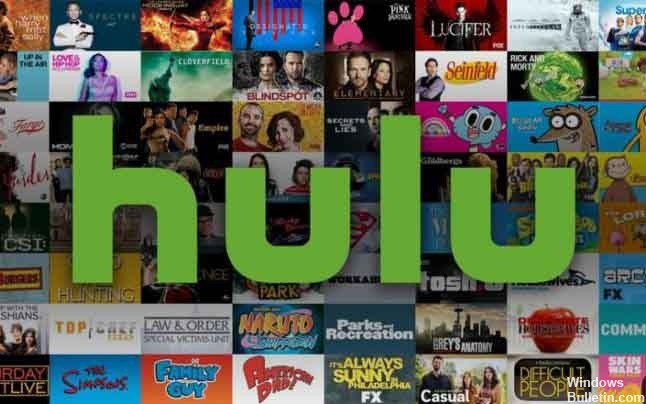
Wie Netflix gibt es einen weiteren amerikanischen Video-on-Demand-Streaming-Dienst namens Hulu, der den Nutzern ebenfalls Inhalte auf Abonnementbasis anbietet. Es gehört größtenteils der Walt Disney Company. Mit seinen Zusatzpaketen können Sie Fernsehsendungen, Filme und mehr ansehen, was eine Alternative zu Netflix darstellt.
Es gibt jedoch ein Problem mit dem Hulu-Dienst, der die Fehlercodes PLRUNK15 und PLAREQ17 anzeigt, wenn Benutzer versuchen, Inhalte über PC, Smart TV oder Roku zu streamen. Wenn Sie einer von ihnen sind, werfen wir einen Blick unten.
Was verursacht die Fehlercodes PLRUNK15 und PLAREQ17 von Hulu?

- Netzwerkbeschränkung.
- Inkonsistenz im Netzwerk.
- Die Verbindung ist aufgrund eines VPN- oder Proxy-Servers eingeschränkt.
- Die Internetverbindung erfüllt nicht die Mindestanforderungen.
Wie behebt man die Hulu-Fehlercodes PLRUNK15 und PLAREQ17?
Aktualisierung vom April 2024:
Sie können jetzt PC-Probleme verhindern, indem Sie dieses Tool verwenden, z. B. um Sie vor Dateiverlust und Malware zu schützen. Darüber hinaus ist es eine großartige Möglichkeit, Ihren Computer für maximale Leistung zu optimieren. Das Programm behebt mit Leichtigkeit häufig auftretende Fehler, die auf Windows-Systemen auftreten können – ohne stundenlange Fehlerbehebung, wenn Sie die perfekte Lösung zur Hand haben:
- Schritt 1: Laden Sie das PC Repair & Optimizer Tool herunter (Windows 10, 8, 7, XP, Vista - Microsoft Gold-zertifiziert).
- Schritt 2: Klicken Sie auf “Scan starten”, Um Windows-Registrierungsprobleme zu finden, die PC-Probleme verursachen könnten.
- Schritt 3: Klicken Sie auf “Repariere alles”Um alle Probleme zu beheben.

Aktualisieren Sie Hulu auf die neueste Version
- Gehen Sie zum Startbildschirm von Roku -> und wählen Sie Hulu aus.
- Drücken Sie dann * auf der Fernbedienung.
- Sie sehen nun oben einen Optionsbildschirm, der die Version Ihrer App anzeigt.
- Öffnen Sie das Roku-Hauptmenü -> wählen Sie Einstellungen -> System -> Systemaktualisierung -> Jetzt prüfen.
- Klicken Sie abschließend auf OK, um Ihre Änderungen zu speichern.
Neuinstallation der Hulu-App
- Drücken Sie auf der Roku-Fernbedienung -> die Start-Taste.
- Und wählen Sie Kanal löschen.
- Gehen Sie jetzt zum Roku Channel Store.
- Suchen Sie dann die Hulu-App und klicken Sie auf Kanal hinzufügen.
Löschen Sie den Roku-Cache
- Drücken Sie auf Ihrem Roku-Gerät -> die Home-Taste.
- Kehren Sie zum Startbildschirm zurück -> drücken Sie die Home-Taste 5 Mal, einmal nach oben, zweimal zurück und zweimal vorwärts.
- Ihr Roku-Gerät löscht nun den Cache und startet nach 30 Sekunden neu.
- Starten Sie dann die Hulu-App neu.
Ändern Sie die Roku-Bitratenüberschreibung
- Drücken Sie Home -> drücken Sie fünfmal auf Home, spulen Sie dreimal zurück und dann weiter.
- Wählen Sie dann Bitrate Override -> Manual -> OK -> 5 Mbps -> drücken Sie die Eingabetaste.
Expertentipp: Dieses Reparaturtool scannt die Repositorys und ersetzt beschädigte oder fehlende Dateien, wenn keine dieser Methoden funktioniert hat. Es funktioniert in den meisten Fällen gut, wenn das Problem auf eine Systembeschädigung zurückzuführen ist. Dieses Tool optimiert auch Ihr System, um die Leistung zu maximieren. Es kann per heruntergeladen werden Mit einem Klick hier
Häufig gestellte Fragen
Wie behebe ich den Hulu PLRUNK15- und PLAREQ17-Fehler?
- Laden Sie den Film oder die Folge neu.
- Versuchen Sie es mit einem anderen Film oder einer anderen Folge.
- Überprüfen Sie andere Streaming-Dienste.
- Stellen Sie sicher, dass Ihre Hulu-App auf dem neuesten Stand ist.
- Überprüfen Sie die Geschwindigkeit Ihrer Internetverbindung.
Warum zeigt Hulu immer eine Fehlermeldung an?
Probleme mit Hulu werden normalerweise durch eine schlechte Internetverbindung oder Probleme mit Ihrem Streaming-Gerät oder der Hulu-App verursacht, sodass die meisten Probleme mit allgemeinen Tipps zur Fehlerbehebung gelöst werden können. Aktualisieren Sie die Hulu-App oder versuchen Sie, sie neu zu installieren. Stellen Sie sicher, dass Ihr Streaming-Gerät ebenfalls vollständig aktualisiert ist.
Warum tritt beim Abspielen eines Videos auf Hulu ein Fehler auf?
Dieser Fehlercode kann auftreten, wenn Sie eine veraltete Version der Hulu-App verwenden. Ein weiterer Grund, der diesen Fehler verursachen kann, ist ein Problem mit dem Hulu-Server. In diesem Fall müssen Sie nur darauf warten, dass die Techniker von Hulu den Fehler beheben.


